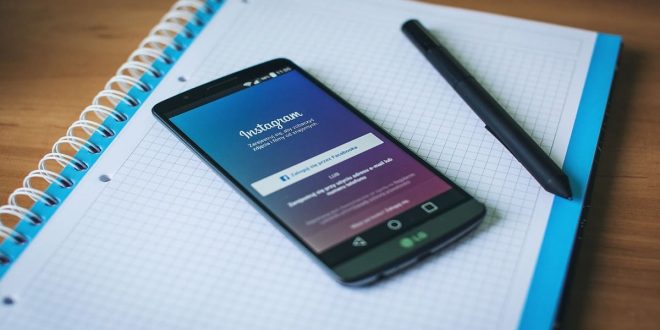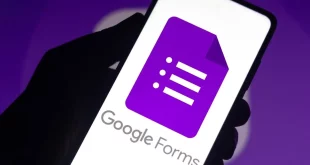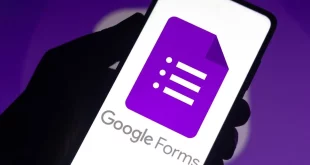Alkisahnews.com – Cara membuat feed Instagram nyambung dengan Canva ternyata tidaklah sulit. Ada beberapa cara untuk membuatnya menjadikan feed Instagram Anda menjadi lebih menarik dan kekinian.
Saat ini banyak pemilik akun Instagram berlomba-lomba mempercantik feednya. Bagaimanapun juga feed Instagram adalah hal pertama yang dilihat orang lain. Maka dari itu memberikan first impression yang baik perlu dilakukan.
Cara Membuat Feed Instagram Nyambung dengan Canva Menggunakan Laptop
Untuk membuat feed instagram ini Anda harus menggunakan bantuan Canva dan Pine Tool. Saat ini akan diberikan tutorial cara membuat 3 feed Instagram nyambung dengan Canva menggunakan laptop.
Pertama, buka Canva melalui chrome atau browser lainnya. Pastikan Anda sudah login menggunakan akun gmail atau pendaftaran akun Canva.
Setelah itu pilih menu Buat desain dan custom ukuran dengan memilih fitur Ukuran Khusus.
Dalam pembuatan ukuran gunakan dalam satuan piksel. Pada ukuran khusus Canva, letak kolom panjang terletak di sebelah kiri dan kolom lebar di sebelah kanan.
Perlu diketahui bahwa pada satu postingan instagram memiliki panjang dan lebar masing-masing 1080 piksel. Sehingga untuk membuat 3 postingan Instagram perlu membuat ukuran panjang 3240 piksel dan lebar 1080 piksel.
Setelah selesai membuat custom ukuran, langkah selanjutnya yaitu memilih menu Elemen. Ketik Kisi dan pilih Lihat semua pada bagian kanan. Setelah itu pilih kisi 3 kolom yang akan membagi menjadi 3 postingan.
Untuk memudahkan pembuatan maka kita membutuhkan garis bantu. Garis ini akan membantu dalam memisahkan postingan satu dengan lainnya. Pilih menu Elemen dari tulis Garis pada kolom Search. Pilih Garis sesuai keinginan Anda.
Selanjutnya sesuaikan garis dengan kisi. Setelah itu hapus kisi jika garis telah sesuai.
Jika langkah di atas sudah dikerjakan, maka Anda bisa membuat desain feed Instagram sesuai keinginan. Anda bisa menambahkan tulisan atau gambar-gambar menarik lainnya.
Setelah selesai membuat desain feed, Anda bisa menghapus garis bantu yang ada sebelumnya. Setelah itu Anda dapat mengunduh desain pada menu Unduh di pojok kanan atas.
Untuk membagi satu gambar menjadi tiga, Anda perlu memotong menggunakan aplikasi Pine Tools di browser.
Pilih gambar yang akan Anda potong pada menu Choose File. Setelah itu pilih Horizontally pada bagian Options. Masukkan angka 3 pada menu Quantity of blocks dan pilih format PNG untuk hasil gambar. Terakhir, klik Split Image di bawah tengah.
Jika sudah maka akan muncul beberapa pilihan. Anda bisa memilih mengunduh dalam format zip atau mengunduh gambar satu per satu. Dan gambar pun sudah siap untuk di upload.
Baca Juga : Cara Membuat Sorotan di IG Tanpa Membuat Story
Cara Membuat Feed Instagram Nyambung dengan Canva Menggunakan HP
Jika tadi membuat feed menggunakan laptop maka sekarang akan kami beri cara membuat feed Instagram nyambung dengan Canva di HP. Tidak sulit karena sebenarnya menggunakan konsep yang sama.
Langkah pertama yang harus Anda lakukan adalah install aplikasi Canva di HP dan daftar untuk membuat akun. Selain itu Anda bisa install aplikasi Grid Maker For Instagram untuk memotong desain gambar.
Setelah memiliki kedua aplikasi tersebut, Anda dapat membuka aplikasi Canva dan melakukan hal yang sama seperti pada langkah membuat desain di laptop.
Setelah selesai pada unduh desain, Anda bisa membuka aplikasi Grid Maker For Instagram. Selanjutnya masukkan desain yang akan Anda potong. Pilih opsi potongan 3×1. Tekan centang pada pojok bawah kanan. Pilih save dan gambar siap untuk diposting.
Itulah tutorial membuat feed Instagram nyambung dengan Canva baik melalui laptop ataupun HP, keduanya sama-sama mudah bukan? (SA)
 Alkisahnews.com Situs Berita Informasi Asuransi, Bisnis, Teknologi, Gadget, & Aplikasi Situs Berita Informasi Asuransi, Bisnis, Teknologi, Gadget, & Aplikasi
Alkisahnews.com Situs Berita Informasi Asuransi, Bisnis, Teknologi, Gadget, & Aplikasi Situs Berita Informasi Asuransi, Bisnis, Teknologi, Gadget, & Aplikasi